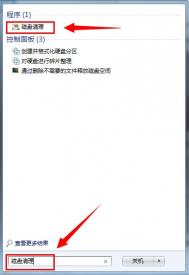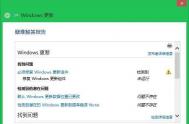win7不显示缩略图解决办法

招式一:通过系统设置来解决
右键点击我的电脑,在弹出的菜单中点击进入属性

在点击进入高级系统设置:

看到性能项,点击设置进入性能设置:
(本文来源于图老师网站,更多请访问http://m.tulaoshi.com)
在自定义中找到显示缩略图,而不是显示图标,我们将该选项前面的方框的钩去掉。

然后点击应用再点击确定就设置好了。

招式二:通过资源管理器设置
(本文来源于图老师网站,更多请访问http://m.tulaoshi.com)进入到资源管理器后,点击左上方的组织,在弹出的菜单中点击进入文件和搜索选项

进入到文件夹选项后,我们在查看项目中的高级设置内找到始终显示图标,从不显示缩略图,我们将该选项前面方框内的钩去掉,然后点击应用确定。

再来看看我们电脑桌面上的图片都能显示缩略图了,是不是方便了许多呢!!

win7上没有用的进网部件证书咋能扫除
操作者在win7上登陆系统可能需要安装各种证书,一旦不使用这个系统证书便会失去相应的作用,如果电脑内证书安装的太多,有可能导致新证书安装错误,无法正常安装证书,很多童鞋希望将之前安装的错误证书完全去除掉,但是不知道www.Tulaoshi.com该如何操作,其实清除错误证书比较简单,只需要按照下面的步骤进行就可以将之前安装的证书完全清除,使新证书可以正常安装。
双击桌面上的浏览器图标打开浏览器窗口,在浏览器上面找到并点击属性选项,在它的下面找到并点击证书选项,可以成功打开证书窗口,在窗口中找到目标证书直接删除掉就可以了。

如果证书在窗口中没有显示,需要按照下面的步骤删除,首先点击开始按钮,在开始窗口中找到并点击运行,在运行窗口中输入mmc,点击确定按钮可以直接进入到控制台。

其次使用鼠标点击控制台上面的文件选项,在其下面找到并点击添加/删除管理单元选项,系统会出现添加或删除管理单元窗口,在窗口左边找到可用的管理单元选项,在选项下面的方框中找到并点击选中证书,选中之后点击方框右边的添加按钮。

再次电脑屏幕会出现证书管理窗口,在窗口中找到并选中我的用户账户选项,选中之后点击窗口最下面的确定按钮。

用户通过上面几个步骤可以将之前电脑中储存的证书完全删除掉,方便用户下载安装新的证书。
win7通知区域图标、电脑右下角图标显示和隐藏如何设置?
首先,来看看当前系统的通知区域图标,鼠标点击右下角的小三角即可查看。

可以看到,我的360安全卫士和360杀毒软件都是被隐藏了的。
下面,点击自定义,进入通知区域图标编辑界tulaoshi.com面,发现这两个程序都是设置了隐藏图标和通知。

假设要把这两个程序全部都显示出来,不需要点击小三角即可看到。
那么,下拉选项框,选择显示图标和通知即可。

确定退出之后,发现这两个程序已经直接显示在了右下角了。

但是,从上图可以发现:
进入通知区域图标的小三角不见了,怎么办?还有没有进入通知区域选项界面的方法?
当然了,依次点击开始,控制面板,进入控制面板选项。

接着,进入所有控制面板选项。

找到通知区域图标,点击进入。

然后,我们把360的两个程序设置成仅显示通知,这样有通知也可以第一时间发现了。

当然,也可以勾选始终在任务栏上显示所有图标和通知,使得所有的程序都会一直显示在右下角。